digiKam/Злиття експозицій
Злиття експозицій за допомогою digiKam
Оригінальну версію цієї статті можна знайти у блозі Scribbles and Snaps. Цю статтю відтворено з дозволу Дмітрія Попова.
Незалежно від того, наскільки якісним є ваш фотоапарат, створення добре експонованої фотографії висококонтрастної сцени, наприклад, знімка чорного птаха на снігу, є досить складним завданням. Навіть якщо ви перемкнетесь у ручний режим і виконаєте точне налаштування параметрів експозиції, ймовірність того, що на знімку з’являться недо- або переекспоновані ділянки є ненульовою. Одним зі способів вирішення цієї проблеми є використання злиття експозицій. Для того, щоб можна було скористатися цією методикою, слід зробити декілька знімків сцени або об’єкта з різними значеннями експозиції (витримки), а потім злити ці знімки у фотографію з ідеальною експозицією.
Хоча злиття експозицій виглядає просто у теорії, отримання прийнятних результатів може бути доволі трудомістким і тривалим завданням. На щастя, digiKam може виконати всю важку роботу завдяки інструменту , що є частиною набору додатків Kipi. Для роботи інструменту злиття експозицій вам слід попередньо встановити програму hugin, яка виконуватиме обробку та злиття фотографій. У Mandriva встановлення можна виконати за допомогою команди
su -c "urpmi hugin"
Щоб не ускладнювати пошуки потрібних зображень, пересуньте фотографії, які ви бажаєте злити до окремого альбому, позначте їх за допомогою натискання комбінації клавіш Ctrl+A і скористайтеся пунктом меню . У відповідь програма відкриє вікно Майстра імпортування даних для злиття експозиції. Цей майстер допоможе вам у налаштуванні обробки. У вікні вкажіть фотографії, які слід злити, вилучіт або перевпорядкуйте фотографії зі списку. Після визначення фотографій натисніть кнопку , щоб перейти до наступного кроку. digiKam може вирівняти вказані фотографії перед їх злиттям. Ця можливість буде корисною, якщо ви знімали без штатива. Щоб скористатися нею, позначте пункт і натисніть кнопку , щоб розпочати попередню обробку. Після її завершення натисніть кнопку . У відповідь програма автоматично відкриє вікно редактора Злиття експозиції.
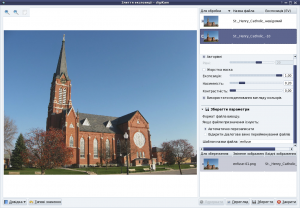
Hit the button to see the blended photo in the preview pane. If you are not satisfied with the result, you can tweak the available options, including exposure, saturation, and contrast. You can also exclude individual photos from the stack to improve the blending result. The clever part is that every time you tweak the settings and press the button, digiKam generates a preview image which you can compare with the previous versions. You can then save all the generated versions, or save only the one you like most.
Although digiKam’s exposure blending tool is not the most powerful or flexible solution out there, it is capable of producing rather impressive results, especially if you are not afraid of getting your hands dirty with manually tweaking the final results. Tutorials
